Een stroom in- of uitschakelen en een stroom verwijderen
Soms wilt u een cloudstroom uitschakelen om te voorkomen dat deze wordt uitgevoerd of wilt u een stroom permanent verwijderen. Volg deze stappen om stromen uit of in te schakelen en een stroom te verwijderen.
Een stroom uitschakelen
Nadat u een cloudstroom hebt gemaakt, is deze standaard ingeschakeld. Volg deze stappen om een cloudstroom uit te schakelen.
Selecteer Mijn stromen in het linkerdeelvenster.
Selecteer een wolkenstroom en selecteer vervolgens het verticale weglatingsteken (⋮).
Selecteer Uitschakelen in het menu dat wordt weergegeven.
Selecteer op de pagina Details het verticale weglatingsteken (⋮) en selecteer vervolgens Details om de nieuwe status te verifiëren.
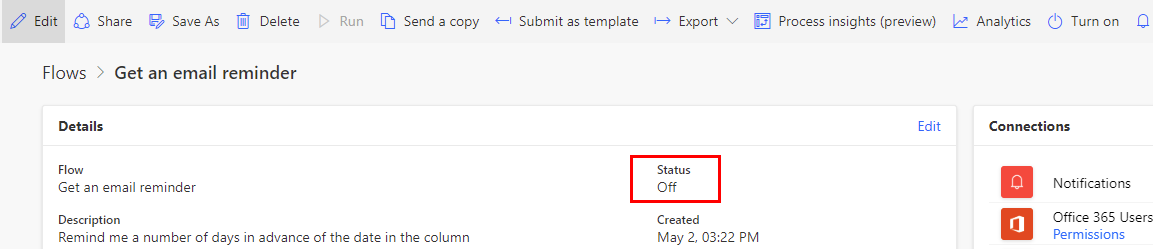
Notitie
Als u een stroom uitschakelt terwijl deze actief is, blijven de stroomuitvoeringen doorgaan totdat alle wachtende stroomuitvoeringen zijn voltooid.
Een stroom inschakelen
Als u een cloudstroom hebt uitgeschakeld, maar weer wilt inschakelen zodat deze weer wordt uitgevoerd, volgt u een van deze stappen.
Als u zich op de pagina Details bevindt, selecteert u Inschakelen in het menu bovenaan.
Als u zich op de pagina Stromen bevindt:
Selecteer een wolkenstroom en selecteer vervolgens het verticale weglatingsteken (⋮).
Selecteer Inschakelen in het menu dat wordt weergegeven. De status verandert in Aan.
Een stroom verwijderen
Volg deze stappen om een stroom te verwijderen:
Ga, voordat u de stroom verwijdert, naar de pagina Details en selecteer Alle uitvoeringen.
Volg de instructies in Stroomuitvoeringen bulksgewijs annuleren of opnieuw indienen om lopende uitvoeringen te annuleren. Anders kunnen sommige stroomuitvoeringen in behandeling blijven om gegevensverlies te vermijden.
Zodra u lopende uitvoeringen hebt geannuleerd, keert u terug naar de pagina Details en selecteert u Verwijderen in het menu bovenaan.
Notitie
Als u per ongeluk een stroom hebt verwijderd en deze moet herstellen, gaat u naar Verwijderde stromen herstellen.